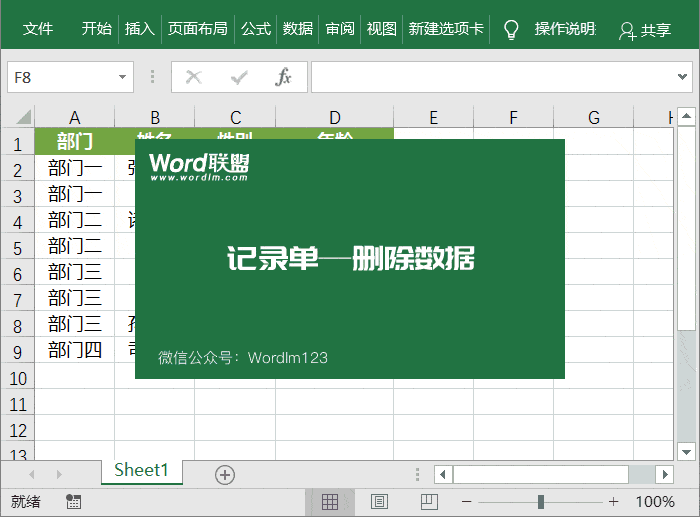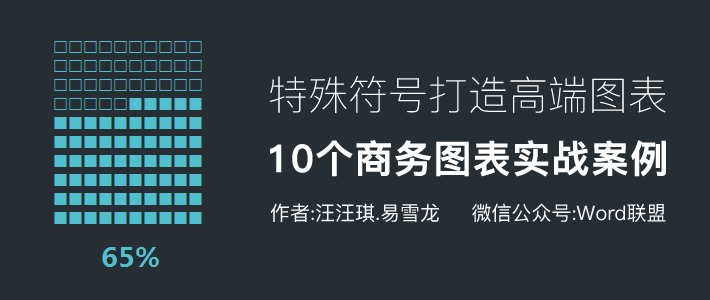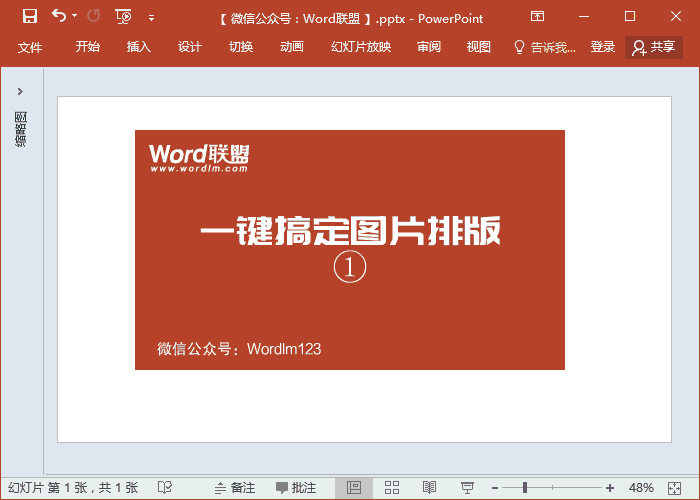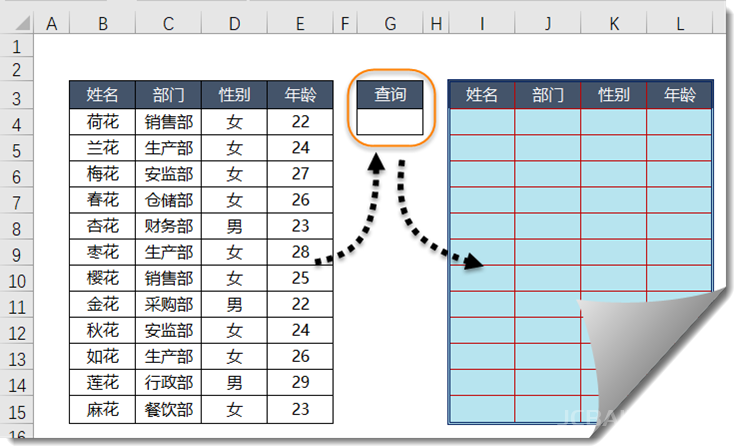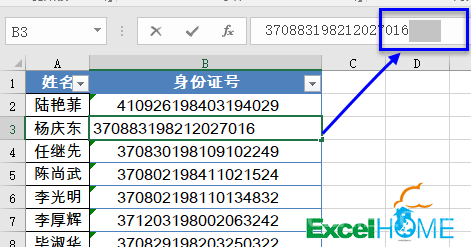Excel记录单在哪里,如何用?只有老司机才知道的一项强大功能!

Excel记录单,一项被深埋的强大功能,只有一些老司机才晓得。为什么这么说呢?因为该功能最早出现在2003的版本中,到2007版本以后就消失在了众人视线中。许多老司机甚至认为这个功能已经被取消了。
记录单到底是个什么样的功能?
对于许多新手或者是没有经历过Excel2003这个版本的朋友来说,“记录单”这个功能或许有点陌生。
它到底有什么作用呢?
记录单可以显示一个完整记录对话框。使用记录单,我们可以轻松的录入数据、核对数据、按条件查找数据、修改及删除数据。
图中为EXCEL2003版本。
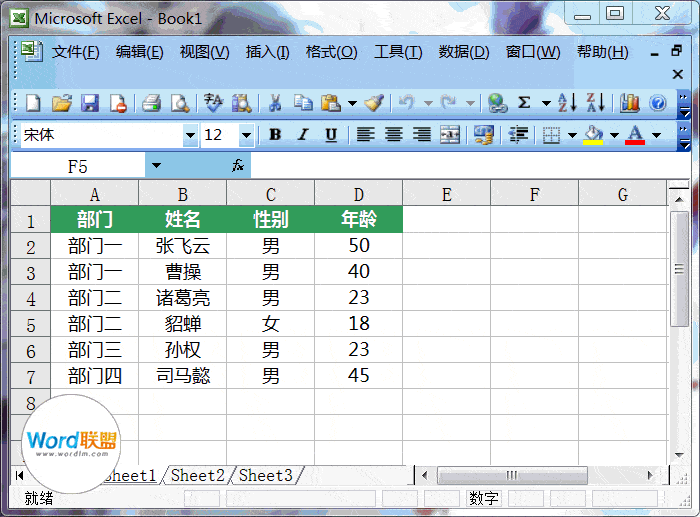
2007及以上版本中找出记录单功能
其实该功能只是在Excel2007以后的版本中被隐藏起来了,并非不能使用。我们可以进入「文件」-「选项」-「自定义功能区」,在「主选项卡」中新建选项卡。然后在左侧的「从下列位置选择命令」中选择「不在功能区中的命令」,在下面功能中找到「记录单」然后添加即可。
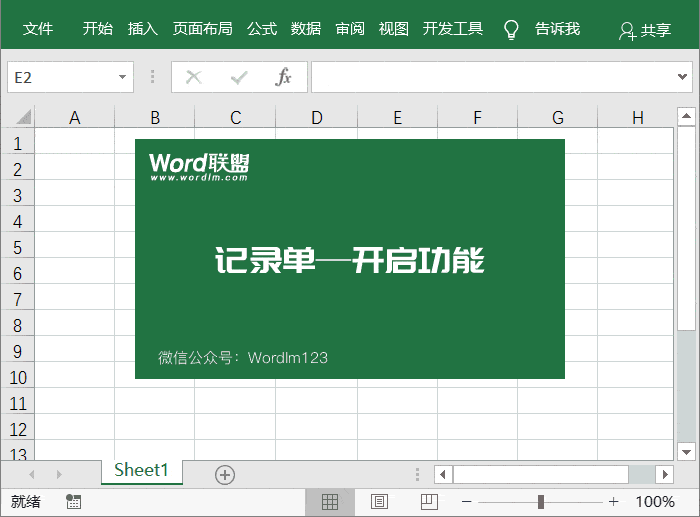
使用记录单录入数据
先将光标定位到头部任意有内容的单元格中(注意:如果将光标定位到空白单元格,该功能是无法开启),然后打开「记录单」功能。我们可以看到对话框中已经出现了我们的标题,我们只需在框中输入对应的内容,按「Tab」键可切换到下一条,按「回车」可直接新建,然后继续下一条的输入。
利用“记录单”来录入数据,不仅方便快捷,而且错误率也会更低。
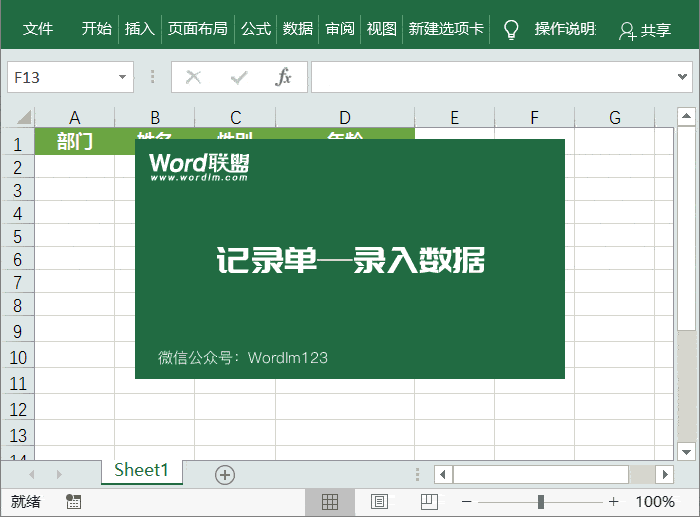
Excel核对数据信息
在“记录单”中,我们可以点击“上一条”和“下一条”来检查录入的数据信息,这种查看数据的方式要比我们直接在表格中查看要更容易。因为如果表格中数据太多,查看起来就会非常费劲。
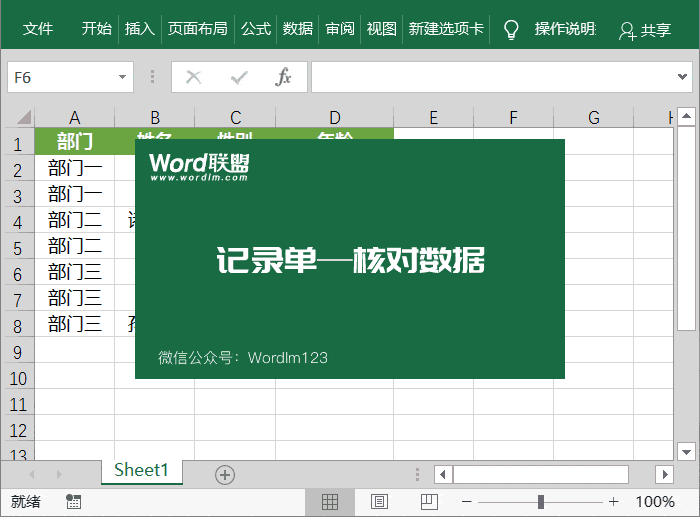
按条件查找数据
在“记录单”中,我们可以使用任意条件快速找到我们想要的数据。打开记录单,点击「条件」,然后,将你所要查找的信息输入到框中,点击「下一条」开始查找。
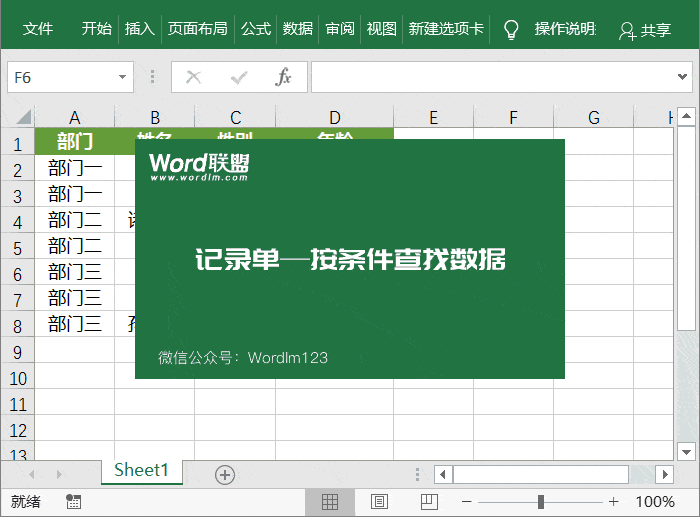
查找并修改数据
如果你想对某一条数据进行修改,那么我们可以先输入条件,找到该条数据,然后在框中修改好,最后点击「新建」按钮即可完成修改。
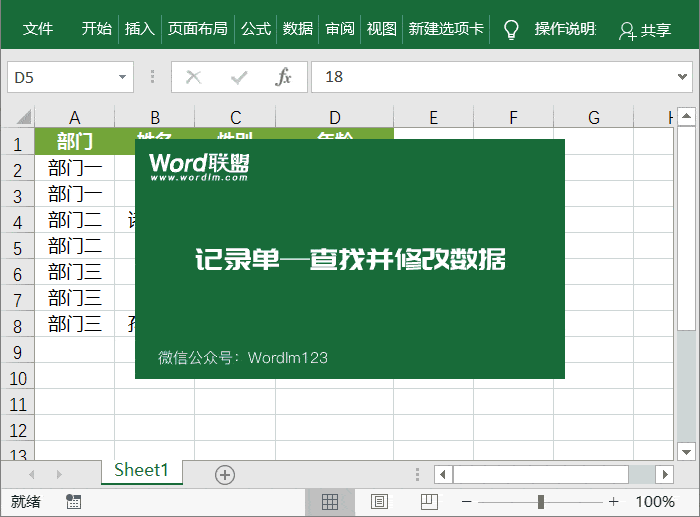
继续录入数据
数据不可能一次性能录入完,所以,当我们第一次录入完数据后,第二次打开该表还想继续录入数据,此时记录单上会显示第一条的数据信息,怎么接着录入呢?
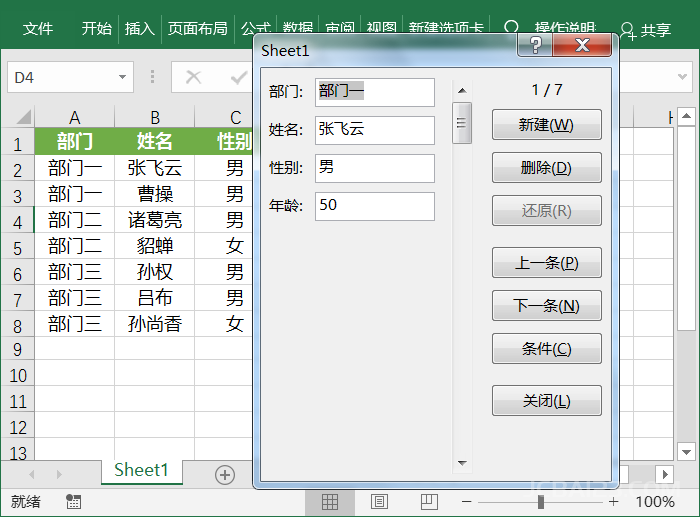
我们只需点击「新建」按钮,此时,记录单并不会将该条信息新增到表格中,而是会将记录单上所有选项全部清空,然后,你就可以开始录入新数据,录入完成后回车或者点击「新建」即可新增。
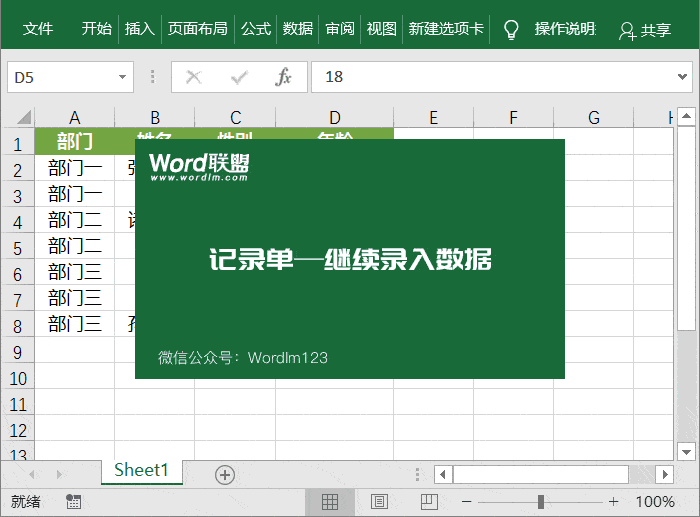
删除记录
要删除其中某一条记录,我们可以先找到该条记录,然后点击「删除」即可。